iTransor for WhatsApp het is een efficiënt programma om crypt12/14 WhatsApp-bestanden op pc te lezen zonder decodering. En je kunt een back-up maken van oude WhatsApp-berichten zonder gegevens te verliezen.
Una de las principales razones de la popularidad de WhatsApp es su seguridad. Eso es solo por sus encriptaciones de extremo a extremo. Significa que incluso WhatsApp no puede leer los mensajes, y solo el remitente y el receptor pueden leerlos. Sin embargo, la herramienta de descifrado de WhatsApp puede ser muy útil en algún momento. Aquí aprenderemos diferentes formas de cómo abrir un archivo msgstore db crypt12/14 online/en PC.

Deel 1. Hoe crypt 14/12 bestanden te openen met WhatsApp Viewer
WhatsApp-viewer is zo'n geweldig hulpmiddel dat u kunt gebruiken voor de online decoderingsprocedure van de WhatsApp-database. Het werkt voor geroote Android-apparaten en het proces is een beetje lang. Als u echter alle stappen correct volgt, kunt u gecodeerde WhatsApp-bestanden online openen.
Hieronder staan alle stappen die u moet volgen om de WhatsApp-viewer te laten werken:
Stap 1. Zoek het versleutelde bestand in WhatsApp-opslag
Ga naar de bestandsbeheerder op uw apparaat en u vindt het bestand msgstore.DB.crypt in de map Databases in de WhatsApp-map.
U moet ook de bestandsmap invoeren die aanwezig is in de map com.Whatsapp en zoeken naar het bestand sleutel.
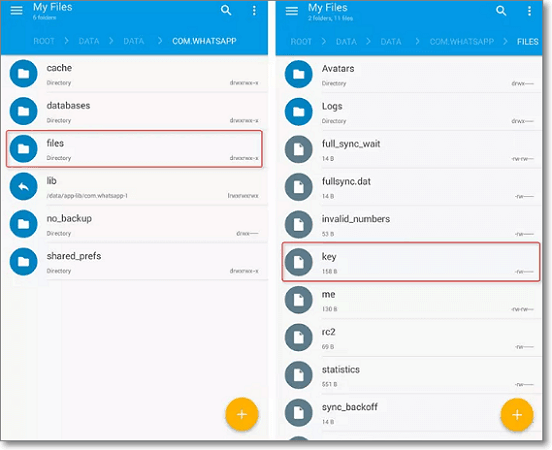
Stap 2. Kopieer WhatsApp-bestanden naar je computer
Zodra je die bestanden hebt gevonden, moet je je telefoon op je computer aansluiten en die bestanden op je computer plakken. Maak een map met de naam msgstore.DB.crypt14/12/8 en plak de bestanden.
Stap 3. Open WhatsApp-viewer
Installeer en open de WhatsApp-viewer. Ga naar Bestand en selecteer de coderingsoptie op basis van het bestand dat je van je telefoon hebt gekopieerd.
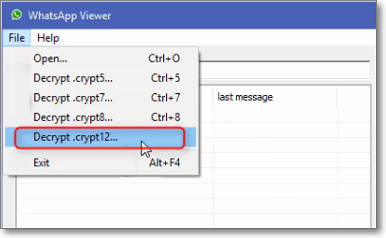
Stap 4. Importeer de bestanden naar WhatsApp-viewer
Nu moet je de database en sleutelbestanden importeren in de WhatsApp-viewertool. De tool maakt het gedecodeerde bestand zelf aan.
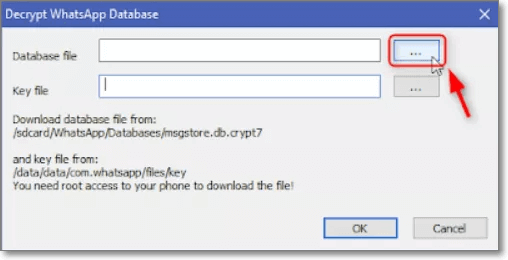
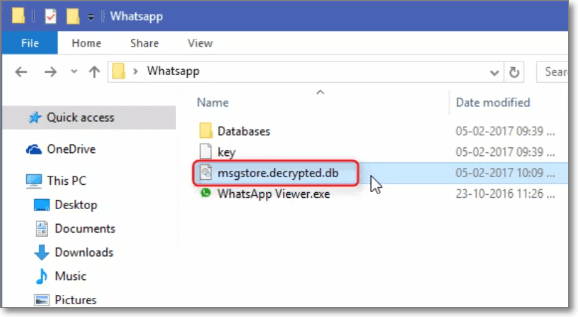
Stap 5. Open de ontsleutelde bestanden in WhatsApp-viewer
Open WhatsApp-viewer opnieuw en open het ontsleutelde bestand. Voer alle benodigde informatie in en u gaat naar het berichtengedeelte. Als je nu een telefoonnummer selecteert, wordt hun chat voor je geopend.
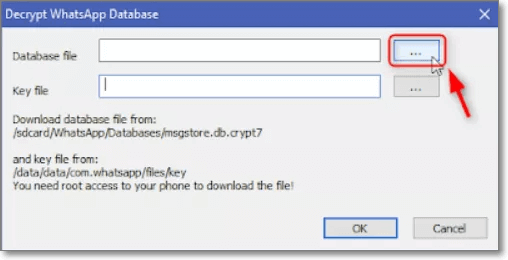
Met deze 5 eenvoudige stappen kun je WhatsApp msgstore-bestanden zonder sleutel openen met behulp van een computer en een geroot Android-apparaat.
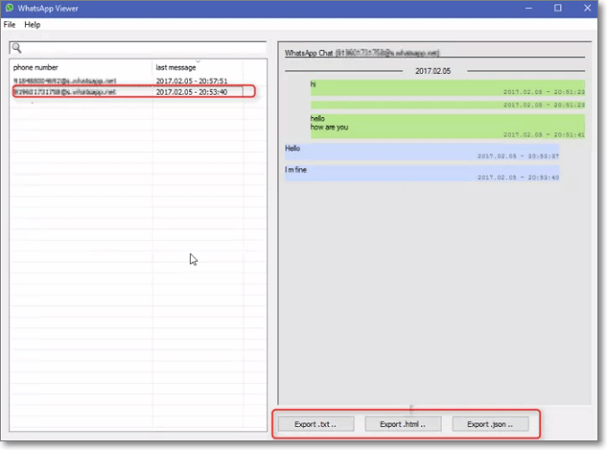
Deel 2. Een 12/14 crypt-bestand openen met WhatsApp-Key-DB-Extractor & Omni-crypt
Als je een niet-geroot apparaat hebt, dan is deze methode iets voor jou. U kunt verschillende tools op uw telefoon en computer gebruiken om de klus te klaren.
Zorg ervoor dat u alle stappen en kleine details volgt om deze methode te laten werken.
Stap 1. Download de twee benodigde tools
Download WhatsApp-Key-DB-Extractor op uw computer en de tool Omni-crypt op de telefoon.
Stap 2. Sta verschillende werkrechten toe voor tools en bestanden
Open WhatsApp-Key-DB-Extractor waar je een WhatsAppKeyDBExtract.sh bestand vindt. Open Eigenschappen en schakel Uitvoeren van bestanden als een programma toestaan in.
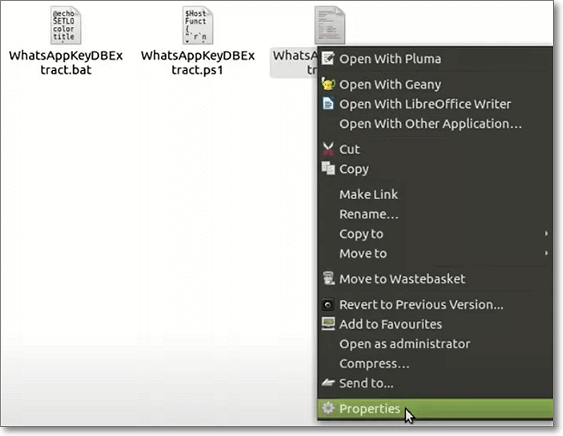
Stap 3. Voer het bestand WhatsAppKeyDBExtract.sh uit
Nu moet je dit bestand in Terminal uitvoeren. Volg de instructies en wacht tot het proces verder gaat.
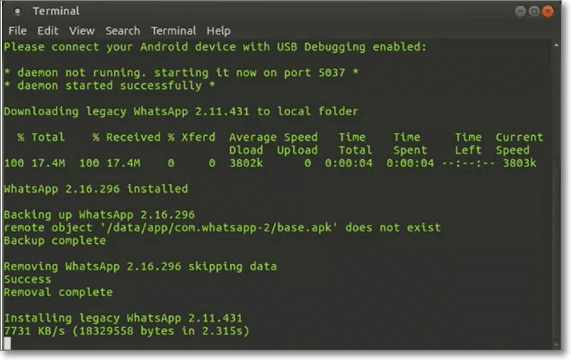
Stap 4. Vervolg het back-upproces naar het apparaat
Zodra zal WhatsApp-Key-DB-Extractor je vragen om de telefoon te openen en het back-upverzoek te accepteren. Klik op MIJN GEGEVENS OPSLAAN op de telefoon en laat het proces voltooien.
Stap 5. Open Omni-crypt
Nu moet je naar je telefoon gaan en ook Omni-crypt openen. Daar moet je naar de optie DECRYPTIE VAN DE WHATSAPP DATABASE gaan. Ga daarmee door en u zou het bestand msgstore.db en wa.db op uw computer moeten krijgen, samen met een wa.DB-bestand.
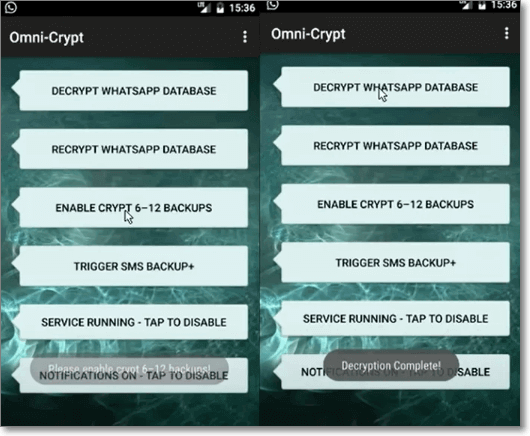
Stap 6. Gebruik WhatsApp Viewer om die berichten te bekijken
Installeer WhatsApp-viewertool op uw computer en open die bestanden om WhatsApp crypt12/14-bestanden op pc te lezen.
Deel 3. Professioneel hulpmiddel voor het maken van back-ups en het lezen van crypt 14/12-bestanden op pc [Ontsleutelen is niet nodig]
Als je niet op zoek bent naar het openen van msgstore db crypt 12/14 en een gemakkelijkere ervaring wilt, dan iMyFone iTransor for WhatsApp is wat je nodig hebt. Het is een tool die al uw behoeften oplost om uw gesprekken, inclusief WhatsApp end-to-end gecodeerde gesprekken, zonder enig probleem op uw computer te lezen, back-up en herstel, en WhatsApp overzetten op verschillende apparaten zonder gegevens te verliezen.
Hieronder staan alle stappen die u moet volgen om het WhatsApp crypt12/14-bestand op pc te lezen met iTransor voor WhatsApp-back-uptool:
Stap 1. Je telefoon verbinden
Verbind uw telefoon met de computer en wacht tot de tool deze detecteert. Zodra uw telefoon is gedetecteerd, kunt u doorgaan naar de volgende stap.

Stap 2. Maak een WhatsApp-back-up
Start het back-upproces met een druk op de knop.

Stap 3. Maak dingen af
Wacht tot de back-up is voltooid en tik op Gereed nadat deze is voltooid.
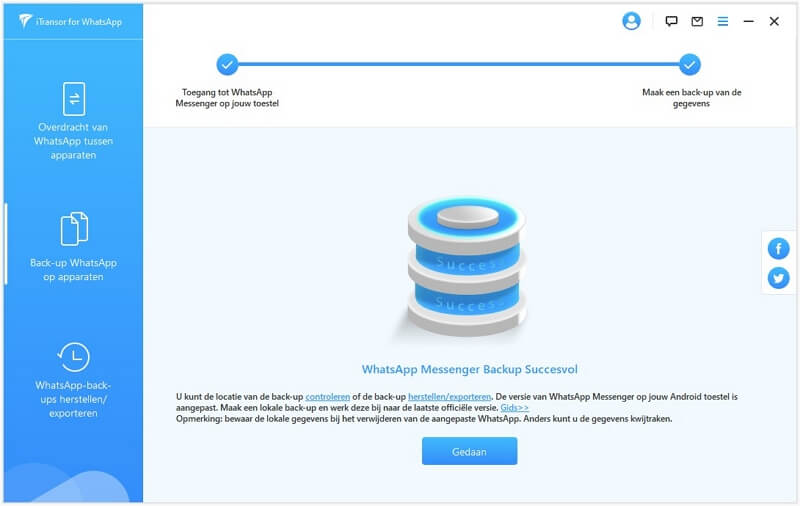
Stap 4. Lees de back-up op elk gewenst moment.
Met de gemaakte back-up kunt u die oude berichten lezen wanneer u maar wilt. U kunt ze exporteren in het bestandsformaat van uw keuze of zelfs de voorbeeldfunctie gebruiken om uw oude gesprekken te lezen.

Conclusie
De tools hoe u een msgstore db crypt12/14-bestand opent op uw mobiele telefoon/pc kunnen een goede optie zijn als u de sleutel niet hebt. Op deze manier kunt u eenvoudig uw oude berichten lezen en is toegang tot andere chats ook mogelijk. Het enige waar u heel voorzichtig mee moet zijn, is door het hele proces correct te volgen om de methode te laten werken.
En als je alleen de crypt12/14-bestanden wilt lezen en de back-up wilt maken, met iMyFone iTransor for WhatsApp is voldoende. Probeer het nu gratis!